2023-07-09 274

Chrome (谷歌浏览器)33.0.17简体中文版
一款Chrome 33.0.17简体中文版推荐给大家!google chrome是基于更强大的JavaScript V8引擎极强高效超快的浏览器,可让你更快速、轻松且安全地使用网络的浏览器,在简约的外观设计下,蕴含了尖端的技术,让网络浏览变得更快捷,使用起来更加方便。
具体方法如下:
方法一:打开Chrome谷歌浏览器,在地址栏中输入chrome://help。然后按Enter(回车)键。
方法二:打开Chrome谷歌浏览器,点击地址栏右侧的菜单按钮,您从出现的下拉列表中访问“帮助” 选项。然后选择“关于Google Chrome”以打开“关于Chrome”页面。
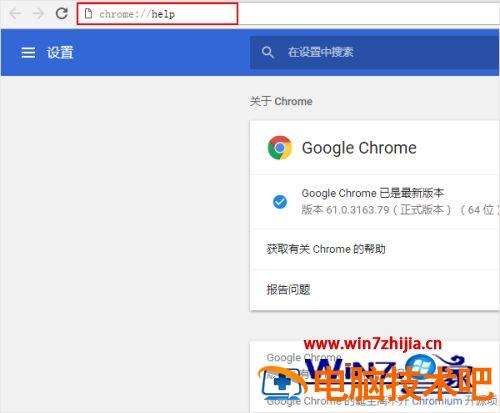
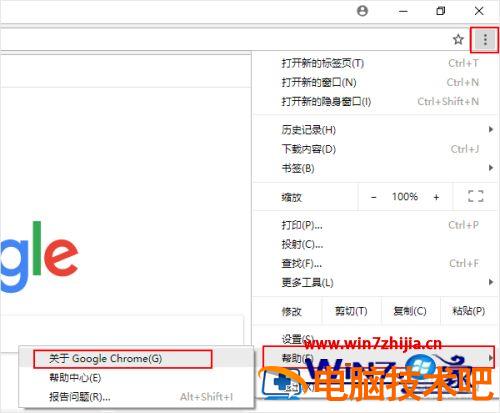
2、检查是否有新的更新。打开“关于Chrome”的页面以后,会有两件事情发生:
(1)在页面上会显示Chrome的当前版本。
(2)将查询Google服务器,以确定更新是否可用。如果Chrome是最新版本,那么您会收到通知(Google Chrome 已是最新版本)。 如果更新可用,则通常会自动下载。
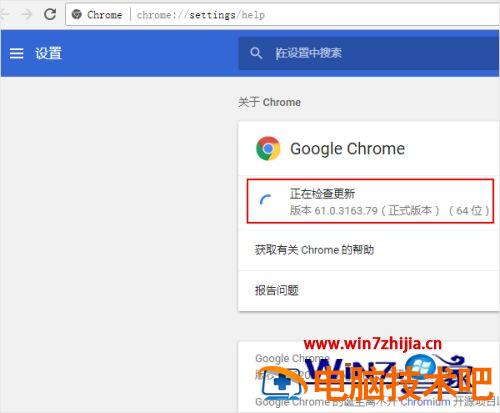
3、下载更新。如果有更新可用,请等到更新下载。然后点击重新启动按钮,完成Chrome更新的安装。
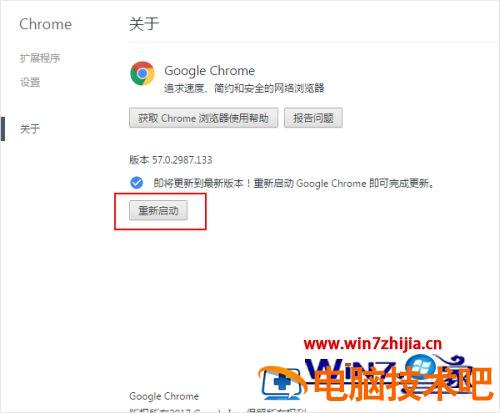
4、更新完成。
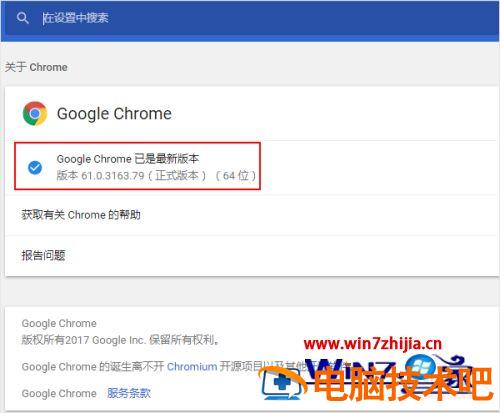
上述给大家讲解的便是谷歌浏览器升级教程,如果你有需要的话,可以学习上面的方法来进行升级更新吧。
原文链接:https://000nw.com/8485.html
=========================================
https://000nw.com/ 为 “电脑技术吧” 唯一官方服务平台,请勿相信其他任何渠道。
系统教程 2023-07-23
电脑技术 2023-07-23
应用技巧 2023-07-23
系统教程 2023-07-23
系统教程 2023-07-23
软件办公 2023-07-11
软件办公 2023-07-11
软件办公 2023-07-12
软件办公 2023-07-12
软件办公 2023-07-12
扫码二维码
获取最新动态
